Instagram Stories: Screenshots und Aufnahmen – Eine Anleitung
Im digitalen Zeitalter von 2021 stehen uns zahlreiche soziale Netzwerke zur Verfügung, doch Instagram behauptet sich als einer der Spitzenreiter. Es besticht durch eine übersichtliche Benutzeroberfläche, die im Vergleich zu Plattformen wie Facebook oder Snapchat deutlich aufgeräumter wirkt. Ein besonderes Feature, die Instagram Stories, die ursprünglich von Snapchat inspiriert wurden, ermöglichen es Nutzern, flüchtige Einblicke in ihren Alltag zu geben, ohne dass diese Inhalte dauerhaft gespeichert werden müssen.
Sollten Sie dennoch etwas aus einer Story für sich behalten wollen, ist dies natürlich möglich. Im Folgenden zeigen wir Ihnen, wie Sie einen Screenshot einer Instagram-Story erstellen und klären die Frage, ob der Nutzer, dessen Story Sie aufnehmen, darüber informiert wird.
Wird der Ersteller einer Story über Screenshots informiert?
In der Vergangenheit benachrichtigte Instagram Nutzer, wenn jemand einen Screenshot ihrer Story anfertigte. Diese Funktion wurde jedoch mit einem Update im Oktober 2018 vollständig entfernt. Die Benachrichtigungen erwiesen sich als nicht effektiv, da sie durch Tricks wie den Flugmodus oder andere Methoden leicht umgangen werden konnten. Die Idee war zwar gut gemeint, funktionierte aber in der Praxis nicht zuverlässig.
Heutzutage können Sie unbesorgt Screenshots erstellen, ohne dass der Ersteller der Story davon erfährt!
So erstellen Sie Screenshots oder Aufnahmen von Instagram Stories
Es gibt verschiedene Wege, um eine Instagram-Story zu erfassen. Sie können entweder direkt einen Screenshot anfertigen oder auf Tools von Drittanbietern zurückgreifen. Ein direkter Screenshot erfasst den gesamten Bildschirm, nicht nur die Story selbst. Daher ist es oft notwendig, das Bild zuzuschneiden oder zu bearbeiten. Einige Drittanbieter-Apps hingegen ermöglichen es, die Story isoliert aufzunehmen.
iPhone
Screenshot
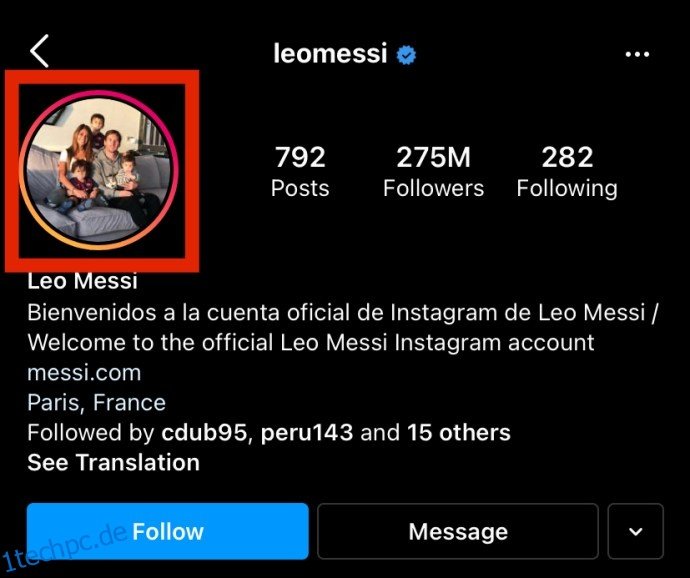

Bildschirmaufnahme
Um eine Bildschirmaufnahme einer Instagram-Story zu starten, müssen Sie zunächst die Bildschirmaufzeichnungsfunktion in Ihrem Kontrollzentrum aktivieren. Gehen Sie dazu wie folgt vor:
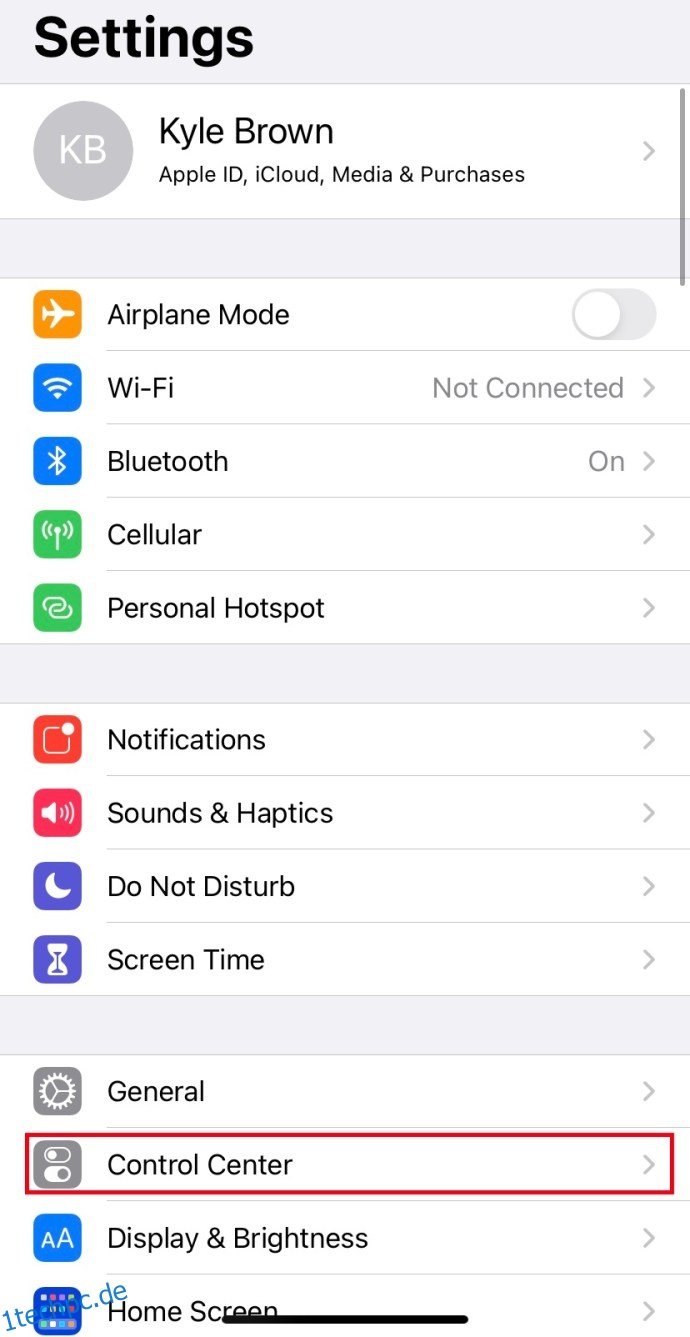

Nachdem Sie die Funktion aktiviert haben, können Sie eine Story wie folgt aufzeichnen:

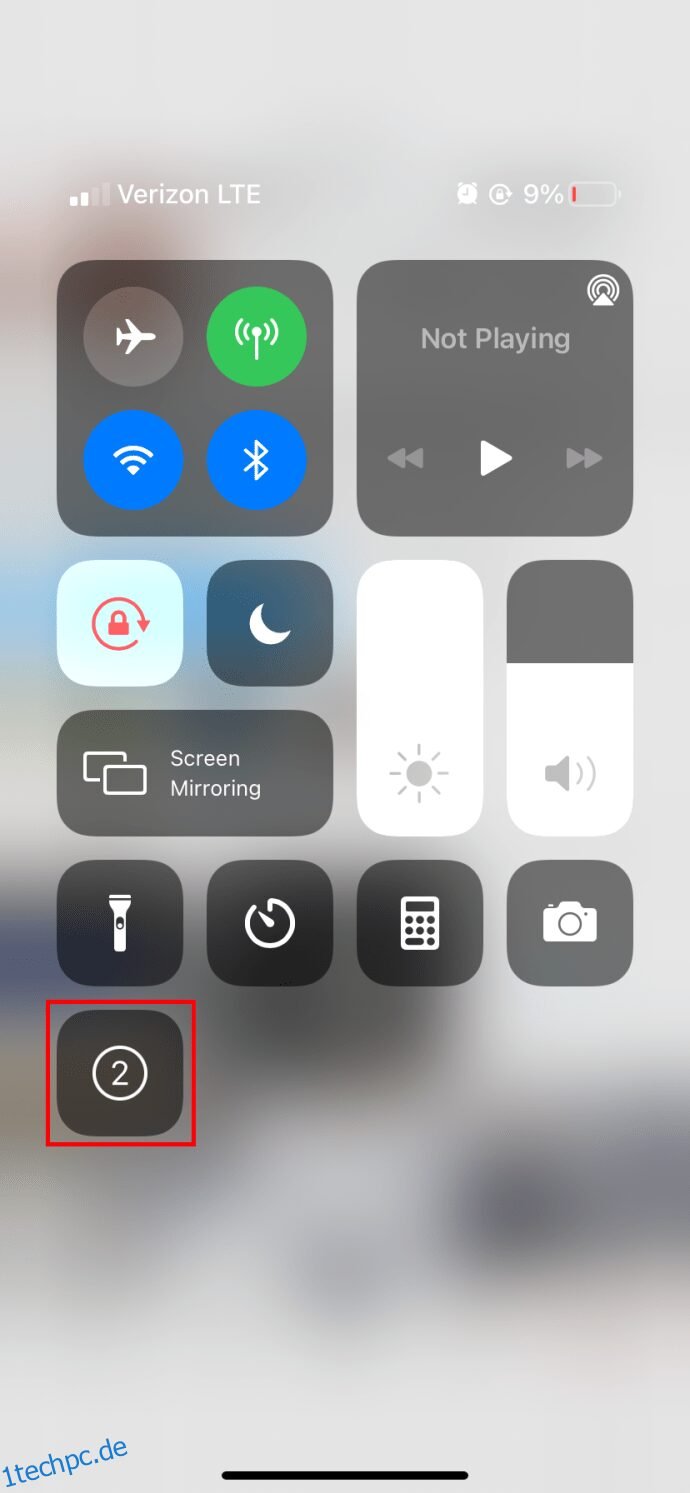

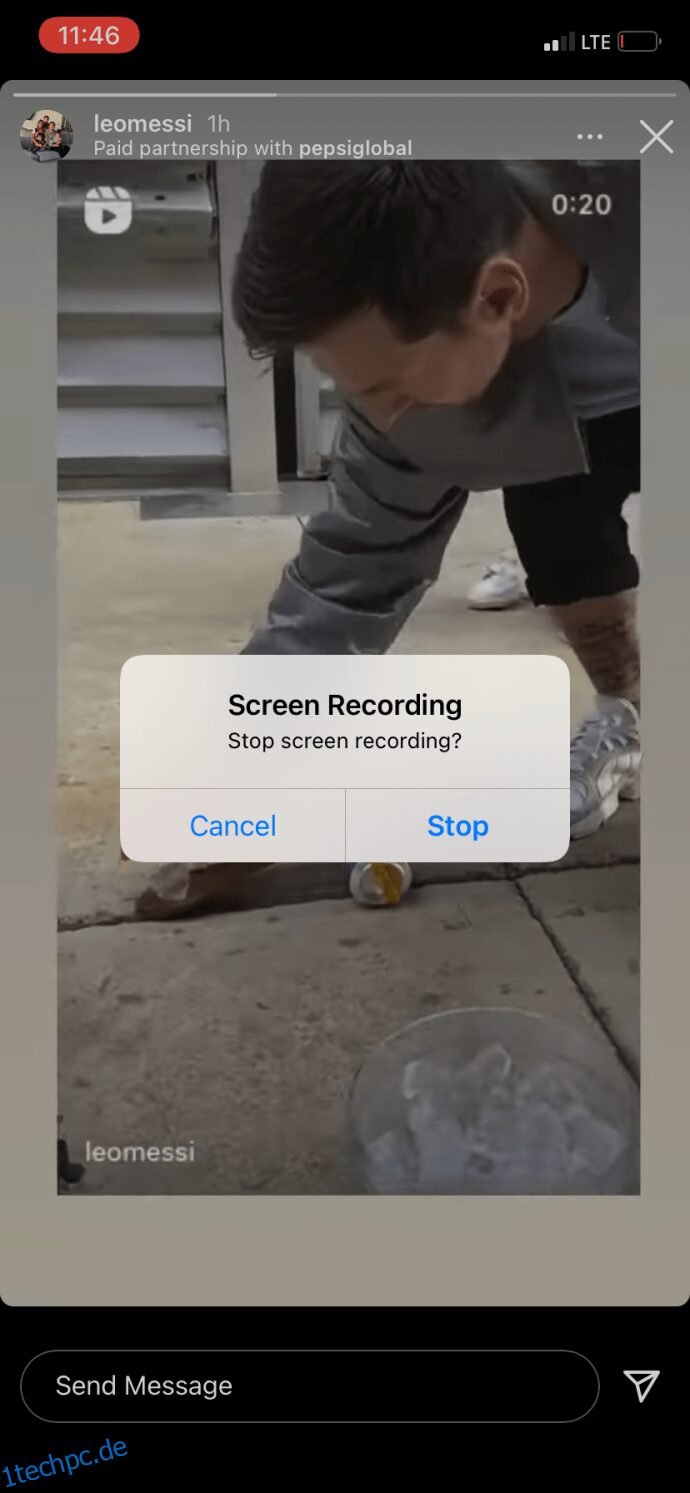

Android
Screenshot
Um einen Screenshot einer Instagram-Story auf einem Android-Gerät zu machen, öffnen Sie die Story und drücken Sie gleichzeitig die Power-Taste und die Leiser-Taste.
Bildschirmaufnahme



Wo werden Screenshots auf Ihrem Telefon gespeichert?
Screenshots werden automatisch an bestimmten Orten gespeichert, damit Sie später wieder darauf zugreifen können:
Unter Android finden Sie sie in Ihrer Galerie oder im DCIM- bzw. Screenshot-Ordner.
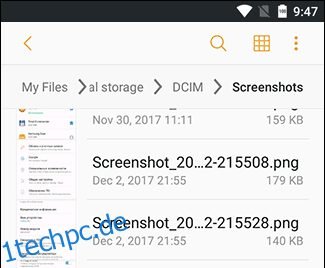
Auf iOS-Geräten sind Screenshots in der Foto-App im Album „Screenshots“ zu finden.
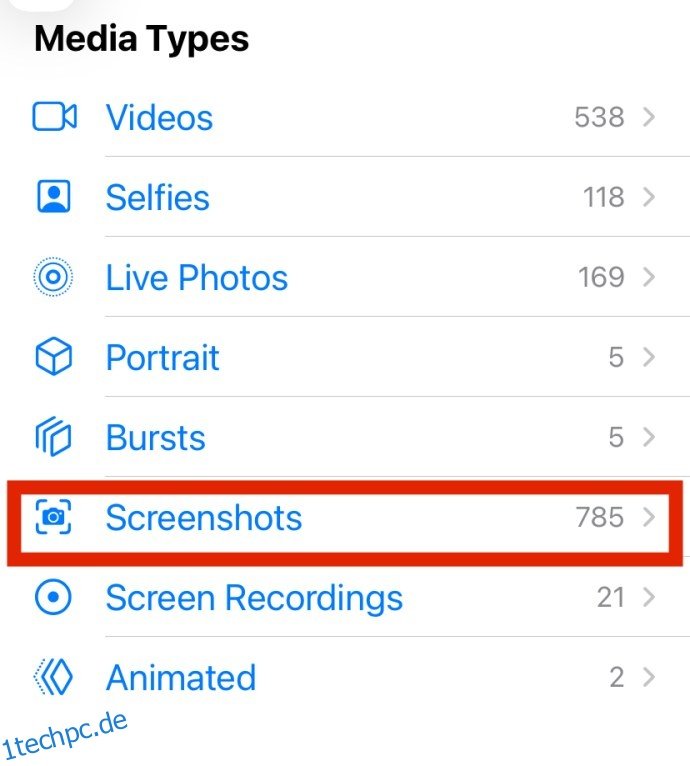
Apps von Drittanbietern zur Aufnahme von Instagram Stories
Obwohl es im Jahr 2021 kaum noch notwendig ist, Apps von Drittanbietern für Screenshots oder Aufnahmen von Instagram-Stories zu verwenden, möchten wir Ihnen dennoch ein paar Optionen vorstellen.
Story Saver für Instagram für Android ist eine brauchbare App. Sie ist kostenlos, enthält Werbung, funktioniert aber gut. Als Instagram-Downloader ermöglicht sie das schnelle und einfache Speichern von Stories auf Ihrem Smartphone. Trotz einiger Kritik an der Werbung nach einem Update, erfüllt die App ihren Zweck.

Die KeepStory App für iOS bietet eine ähnliche Funktion. Sie erlaubt es Ihnen, Instagram nach Stories zu durchsuchen und sie auf Ihr Telefon herunterzuladen. Sie ist primär für Social-Media-Marketing konzipiert und beinhaltet eine Repost-Funktion sowie ein Screenshot-Tool.
Nutzen Sie Screenshots von Instagram Stories mit Bedacht
Instagram Stories werden oft mit Inhalten gefüllt, von denen man annimmt, dass sie nach ein oder zwei Tagen wieder verschwinden. Nutzer posten dadurch manchmal Dinge, die sie sonst nicht veröffentlichen würden oder von denen sie nicht möchten, dass sie später gegen sie verwendet werden. Wenn Sie sich entscheiden, einen Screenshot zu machen, sollten Sie diesen nicht dazu nutzen, andere bloßzustellen oder ihnen etwas vorzuhalten. Das ist unangebracht und wird Ihnen weder neue Follower auf Instagram noch Freunde einbringen.
Haben Sie weitere Tipps, Tricks oder Fragen zum Thema Screenshots von Instagram Stories? Dann hinterlassen Sie uns gerne einen Kommentar!